excel卡顿
excel卡顿想必大家都经历过,系统原因,操作失误,软件故障等都会造成excel在使用过程中出现故障,无法操作或者运行缓慢。如何彻底解决excel卡顿的问题呢?是重新下载软件还是找到原因对症下药呢?今天小编就带着大家具体问题具体分析,从源头解决excel卡顿问题。
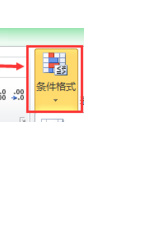
怎么解决excel卡顿?
excel卡顿想必大家都经历过,系统原因,操作失误,软件故障等都会造成excel在使用过程中出现故障,无法操作或者运行缓慢。如何彻底解决excel卡顿的问题呢?是重新下载软件还是找到原因对症下药呢?今天小编就带着大家具体问题具体分析,从源头解决excel卡顿问题。
那我们开始今天的教程吧。
1.首先针对表格中的使用卡顿问题。首先新建一个Excel文档,点击开始条件格式。
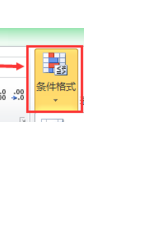
2.鼠标选择“清除格式”,点击“清除整个工作表格式”,保存即可。
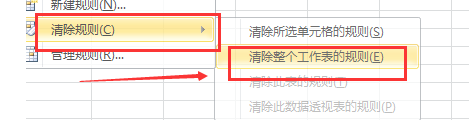
3.接下来调整设置,解决excel卡顿。打开excel文档然后点击左上角的文件。在左侧的菜单栏上选择最下面的选项。弹出的Word选项页面,选择常规,在常规设置页面的最底端,取消“此应用程序启动时显示开始屏幕”选项。
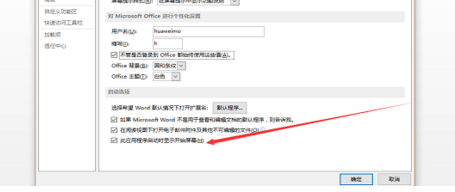
4.接着切换到高级选项中,在“高级”设置页面上一直往下拖,到“常规”设置区域,取消“打开时更新自动链接”选项。
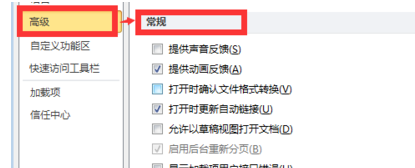
5.点击下面的Web选项,在弹出的“Web选项”页面,先选择“文件”,在取消“保存时更新链接”和“检查office是否是用office创建的网页的默认编辑器”选项。经过操作excel卡顿问题就会解决了。
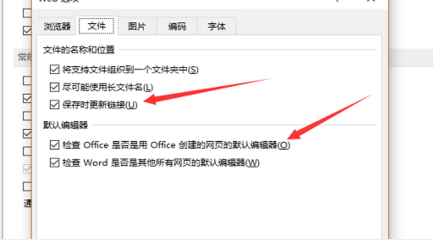
今天的课程主要讲了如何调整excel卡顿的问题,针对不同的情况有两种方法可以供大家使用,遇到不同的卡顿类型时大家记得对症下药,分析问题出现的原因,选择合适的方式解决。课下也可以帮助有需要的小伙伴解决问题哦。
本篇文章使用以下硬件型号:联想小新Air15;系统版本:win10;软件版本:Excel(Office2016)。
excel卡顿是怎么回事?
我们在使用excel办公软件的时候,有时候会发现我们打开一个excel表格的时候会出现卡顿的情况,打开很慢!通常情况下,这是因为excel文件过大,内容太繁冗导致的。因此,如果你打开excel表格出现缓慢、卡顿的时候,首先要对文件进行检查,看看是不是添加了我们不可见的自选图形等对象。具体怎么检查呢?下边,我们来看一看!
1、点编辑菜单中的定位命令。或者直接按快捷键CTRL+G。弹出定位对话框,在下方点击定位条件。
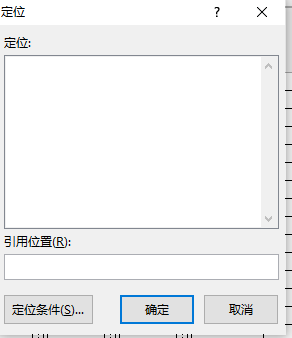
2、继续弹出定位条件对话框,在其中选择“对象”,然后点确定按钮。
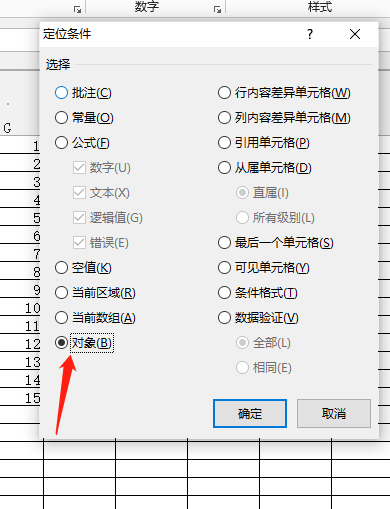
3、点击确定之后,如果发现表格内出现很多小方块或者原点的状况,说明文件中有对象,在这种情况下按DELETE键进行删除操作,之后保存即可。
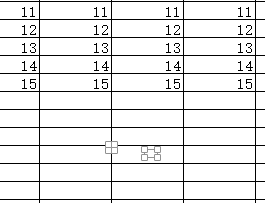
上述这些不可见的一些对象被插入之后,因为我们看不到,就会被不断地复制粘贴就导致很多空间的占用,比如导致excel表格打开缓慢和卡顿的情况。
不过,excel文件过大的原因不止一种,如果表格本身内容和公式比较多的话,也会出现打开缓慢和excel卡顿的情况,这个时候我们需要看看有没有可以删除的不必要的内容,将这些内容删除之后,也可以是excel打开比较轻松、顺畅。
本篇文章使用以下硬件型号:联想小新Air15;系统版本:win10;软件版本:Microsoft Office 2013。


